No, i compiti in classe sono atti amministrativi della scuola e pertanto non possono essere dati agli alunni da portare a casa.
I compiti in classe di un alunno possono essere consultati dai genitori durante i colloqui individuali con i docenti o mediante richiesta di visione degli stessi presso la Segreteria Didattica.
Copia, semplice o autenticata, dei compiti può essere richiesta alla segreteria didattica mediante richiesta scritta di accesso agli atti motivata (v. Regolamento di Accesso agli Atti) e pagamento dei costi di riproduzione.
Se durante il controllo del registro elettronico il genitore/tutore si accorge di assenze di cui non era a conoscenza e che non ha giustificato è opportuno che segnali via posta elettronica alla segreteria didattica dell’istituto in modo tale che possano essere effettuati i dovuti controlli per verificare che non sia un mero errore di inserimento del dato nel registro elettronico.
In caso il numero di assenze fosse elevato è consigliabile chiedere un incontro con il coordinatore di classe al fine di verificare eventuali problematiche.
Sì, è necessario effettuare la richiesta, inserendo una valida motivazione, presso la segreteria didattica dell’Istituto.
Le credenziali di accesso al registro elettronico, se mai ritirate, devono essere ritirate personalmente dal genitore direttamente presso la segreteria didattica che, una volta effettuato il riconoscimento (è necessario presentare un documento d’identità in corso di validità), rilascerà immediatamente le credenziali.
Si ricorda che le credenziali sono strettamente personali.
I genitori che hanno già provveduto al ritiro delle proprie credenziali presso la segreteria didattica dell’Istituto e hanno smarrito o la password o il proprio nome utente possono usare le procedure di recupero automatiche messe a disposizione dal software del registro elettronico (recupero password).
Se la procedura di recupero non andasse a buon fine sarà necessario rivolgersi alla segreteria per un nuovo rilascio delle credenziali.
Sia le circolari sia il registro elettronico sono accessibili anche da tablet e smartphone mediante il semplice browser (non è quindi necessario installare alcun tipo di APP).
È comunque sempre possibili utilizzare la postazione informatica disponibile per i genitori presso la sede centrale dell’istituto accessibile nel periodo di apertura del plesso anche al di fuori dell’orario di apertura degli uffici di segreteria
Le credenziali al sito dell’istituto, se si è già effettuato il primo login, sono recuperabili autonomamente mediante la procedura guidata.
Premo sul tasto “Accesso” e poi clicco su “Password dimenticata?” mi verrà richiesto di inserire l’indirizzo di posta elettronica d’stituto e premere sul Captcha di verifica. A questo punto si riceverà direttamente per mail un link attraverso cui effettuare il recupero della password.
Per accedere ai servizi on-line dell’istituto sono necessarie alcune password personali
Servizio |
Nome Utente |
Password |
Recuperabile Autonomamente |
| Google Workspace for Education Posta Elettronica, Classroom, ecc. |
cognome.nome @ic4stefanini.eu | Personalizzata | Sì se si è inserito una mail o cellulare di recupero In caso contrario richiedibile mediante procedura online sul portale di assitenza |
| Sito Internet dell’istituto Modulistica On-Line, Firma Circolari, ecc. |
cognome.nome | Personalizzata | Sì |
| accesso attraverso propria casella di posta elettronica d’istituto | |||
| Nuvola Registro Elettronico |
Personalizzato (si consigla di inserire cognome.nome) |
Personalizzata (cambio obbligatorio ogni 90gg) |
Sì |
| SPID o CEI | Accesso tramite il proprio Identity Provider o con Carta Identità Elettronica | ||
Argomenti di lezione – La compresenza
1 – COFIRMARE LA STESSA LEZIONE
2 – CREARE UNA LEZIONE DIFFERENTE
Eventi/Documenti PER DOCENTE
Questa categoria riguarda i docenti. Creando un evento o un documento per docente, questo sarà visibile a uno o più docenti (in base alla scelta del docente che ha creato l’evento).
Eventi/Documenti PER CLASSE
Questa categoria riguarda un evento oppure un documento visibile a livello di classe, ovvero da tutti i docenti della classe. E’ quindi consigliabile il suo utilizzo per la gestione delle programmazioni di classe, delle relazioni, delle circolari di classe e di qualsiasi altro evento/documento che debba essere condiviso tra i docenti della classe e che riguarda la classe stessa.
In seguito si potrà scegliere se rendere tali documenti disponibili sia in area tutore che in area studente.
Eventi/Documenti PERSONALI
Questa categoria è strettamente legata al docente che crea l’evento. Possiamo paragonare un evento o un documento di questo genere a una vera e propria agenda personale, per cui il docente potrebbe annotare un colloquio personale con un tutore di un alunno, oppure potrebbe appuntare una nota personale.
Documento per CLASSE/MATERIA
Questa categoria permette a un docente di inserire documenti di vario genere che riguardano la classe e la materia. Ad es. materiale didattico .
In seguito si potrà scegliere se rendere tali documenti disponibili sia in area tutore che in area studente.
Documenti per ALUNNO
Questa categoria permette di caricare in Nuvola un documento che riguarda solo un alunno o solo un gruppo di alunni. E’ una categoria che risulta utile per un docente di sostegno dunque potrebbe, in alcuni casi, risultare molto delicata in quanto contenente dati sensibili riguardanti i singoli alunni, che si possono voler o meno condividere con altri docenti.
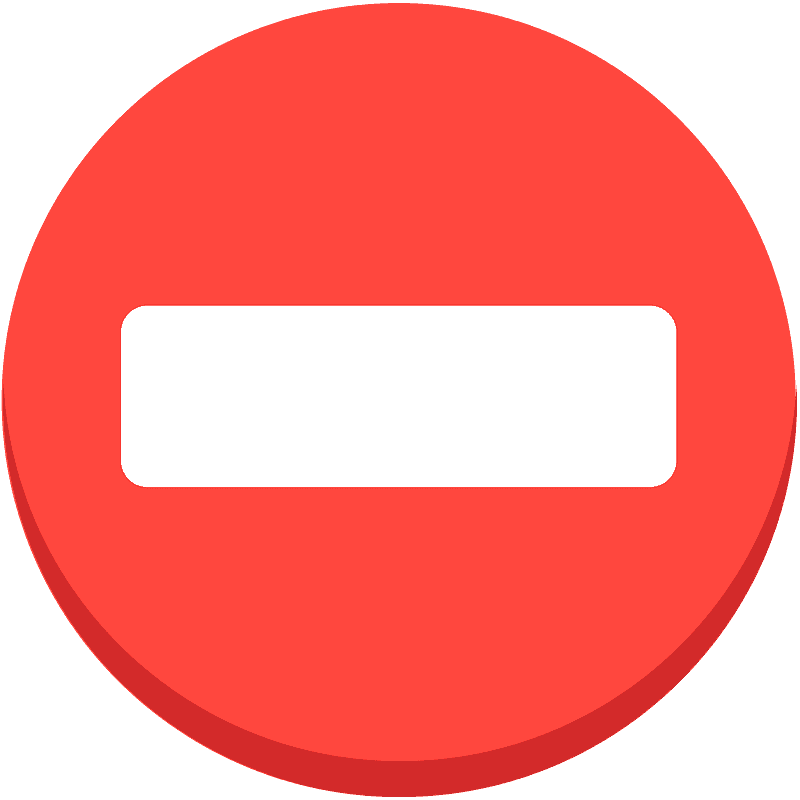
Non hai il permesso di visualizzare questo contenuto.
Effettua il login, con un utente abilitato, per visualizzarlo
In adeguamento alle Misure Minime di Sicurezza previste dall’AgID la ditta Madisoft che fornisce e gestisce il registro elettronico e la gestione documentale dell’Istituto ha attivato l’obbligo di modifica periodica della password di accesso ai loro con una durata della password di 90 giorni.
Il sistema richiederà automaticamente la modifica della password una volta che questa fosse scaduta.
La domanda di Accesso agli Atti (compiti, prove, ecc.) deve essere presentata, con adeguate motivazioni, presso la segreteria dell’Istituto, attraverso l’apposita modulistica di accesso agli atti, corredata di una copia di un documento d’identità del richiedente (il documento non è necessario se il documento viene presentato firmato digitalmente).
Modulo di Richiesta Accesso Atti [Link]
Regolamento Accesso agli Atti [Link]
A partire dall’a.s. 2018/19 è attivo il servizio sperimentale di notifica delle nuove circolari mediante l’applicazione di messaggistica Telegram, iscrivendosi al canale (è sufficiente aver già scaricato e attivato l’applicazione sul proprio dispositivo andorid/ios/windows/macos e premere sui link disponibili nell’area riservata).
L’installazione dell’applicazione può essere fatta o attraverso il sito internet del produttore dell’applicazione o direttamente sull’App Store del proprio dispositivo mobile.
Ricordiamo che il servizio è un servizio sperimentale, non obbligatorio e che Telegram è un applicazione di messaggistica istantanea (Link a Informativa)
La prenotazione dei colloqui avviene attraverso il portale del registro elettronico Nuvola.
Nelle slide sottostanti è possibile visualizzare i vari passaggi
Inserimento in Nuvola delle Valutazioni in Itinere
Accesso alla sezione Modulistica in Nuvola:
comunicazione assenze, invio certificati, richiesta ferie, permessi…
Accesso alla sezione Modulistica in Nuvola:
comunicazione assenze, invio certificati, richiesta ferie, permessi…
Scaricare l’App tutore studente Nuvola
(da Guida Madisoft)
Scaricare l’ App tutore studente dal Playstore per Android
Sono valide le stesse credenziali che l’Istituto vi ha fornito per il primo accesso in area tutore studente web.
Scaricare l’ App tutore studente dall’Apple store per S.O. iOs
4) al primo accesso verrà chiesto di inserire nome utente e password. Sono gli stessi che l’Istituto vi ha fornito per l’accesso in area tutore studente web.
Visualizzare le valutazioni nell’APP Nuvola Tutore
Prenotare colloquio nell’APP Nuvola Tutore
Per informazioni sul PagoPA è possibile consultare la sezione dedicata
